本文小编就为大家带来一篇讲到详解wordpress付费阅读插件使用,大秦wordpress付费阅读插件设置隐藏付费内容。小编觉得挺不错的,现在就分享给大家,如果你在找wordpress付费下载,wordpress付费查看,wordpress付费可见,也可以做个参考。一起跟随小编过来看看吧。
详解wordpress付费阅读插件使用,大秦wordpress付费阅读插件设置隐藏付费内容
作者:小程序爱好者 发布时间:2018-05-25
wordpress付费阅读一个重要的功能,
就是把一些内容隐藏起来,
让用户付费后才能阅读或查看。
经过上一篇文章,
你已经设置好大秦wordpress付费阅读的相关支付选项,
这一篇文章,
子恒老师跟你分享怎么在wordpress中隐藏那些付费内容,
其实非常简单…
一、 wordpress设置隐藏付费阅读内容
1-1) 登录你的 wordpress 管理后台,选择‘文章/写文章’
然后跟你平时编写wordpress文章一样,
编写你的文章内容。
1-2) 隐藏付费阅读内容
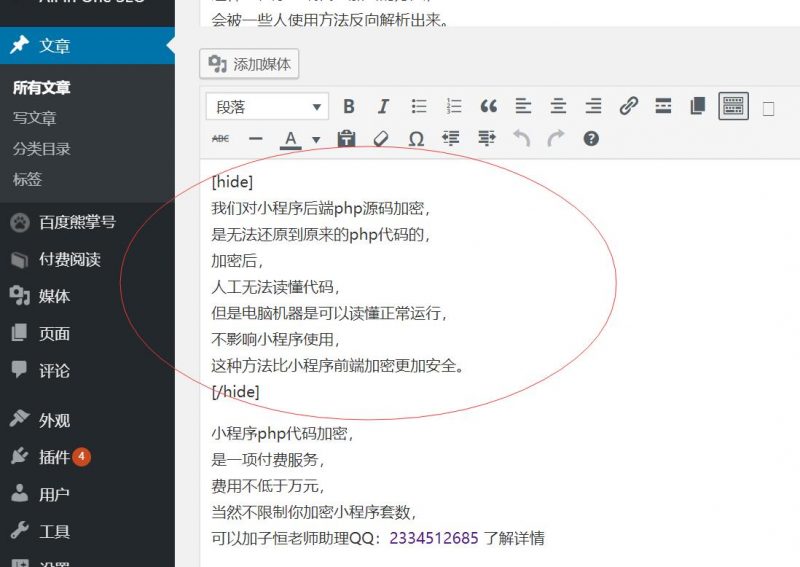 把你需要隐藏的付费阅读内容,
放到[hide][/hide]标签之间,
如果所示。
也就是用户需要付费后才能看的内容,
要放到上面的两个标签之间。
1-3) 设置wordpress付费阅读的相关信息
把你需要隐藏的付费阅读内容,
放到[hide][/hide]标签之间,
如果所示。
也就是用户需要付费后才能看的内容,
要放到上面的两个标签之间。
1-3) 设置wordpress付费阅读的相关信息
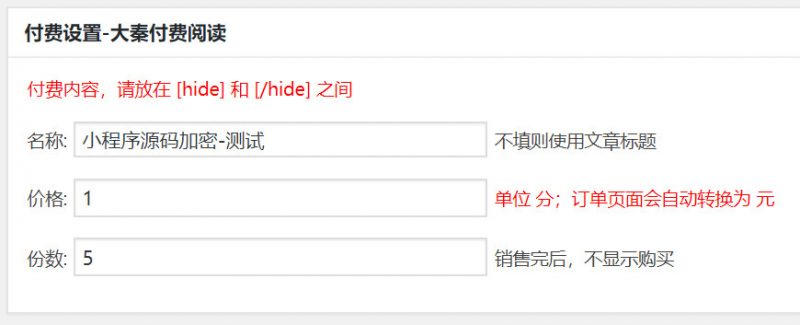 当你安装好大秦wordpress付费阅读插件,
并且根据上一篇文章注册设置好内容后,
会在 wordpress 撰写文章的下面,
出现一个 ‘付费设置’ 的信息填写框,
这里是填写付费阅读相关的信息,
包括:
1-3-1) 名称
付费内容的名称,
如果你不填写,
会使用你的这篇文章标题。
1-3-2) 价格
用户需要支付多少钱,
才能查看,
你这篇文章中的付费内容。
需要注意:
这里填写的价格,
单位是 分,
在用户购买的页面,
会自动转换成 元。
1-3-3) 数量
就是你这篇文章的付费阅读内容,
你打算销售多少份。
当购买的用户人数,
超过你填写的份数时,
后面的用户就无法购买了,
如果你不需要限制,
可以把这个数值填写得很大,
比如: 99999
然后点击‘发布’或‘更新’按钮,
这样就设置好了。
二、 wordpress付费阅读购买页面效果
然后打开上面文章的链接,
你会看到隐藏的付费内容,
显示一个购买表单。
当你安装好大秦wordpress付费阅读插件,
并且根据上一篇文章注册设置好内容后,
会在 wordpress 撰写文章的下面,
出现一个 ‘付费设置’ 的信息填写框,
这里是填写付费阅读相关的信息,
包括:
1-3-1) 名称
付费内容的名称,
如果你不填写,
会使用你的这篇文章标题。
1-3-2) 价格
用户需要支付多少钱,
才能查看,
你这篇文章中的付费内容。
需要注意:
这里填写的价格,
单位是 分,
在用户购买的页面,
会自动转换成 元。
1-3-3) 数量
就是你这篇文章的付费阅读内容,
你打算销售多少份。
当购买的用户人数,
超过你填写的份数时,
后面的用户就无法购买了,
如果你不需要限制,
可以把这个数值填写得很大,
比如: 99999
然后点击‘发布’或‘更新’按钮,
这样就设置好了。
二、 wordpress付费阅读购买页面效果
然后打开上面文章的链接,
你会看到隐藏的付费内容,
显示一个购买表单。
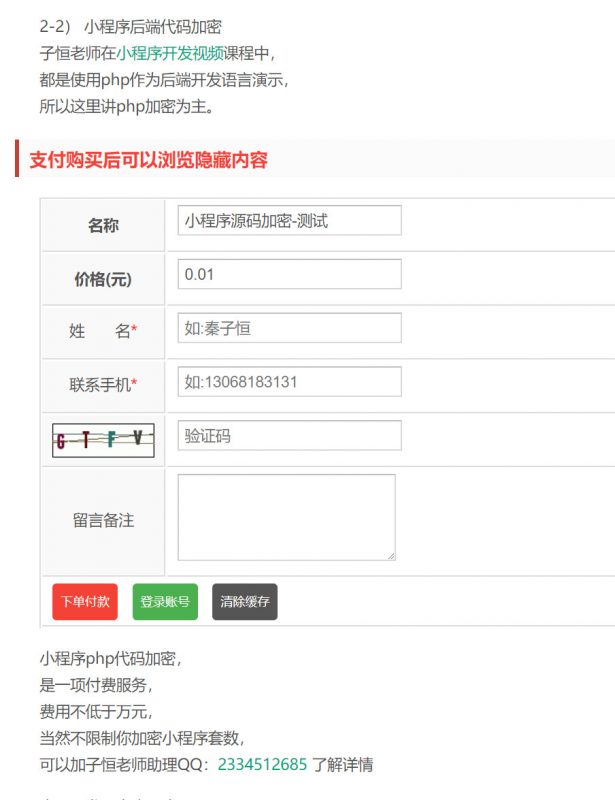 用户填写了姓名,手机号码,
点击‘下单付款’就能使用微信支付购买了。
大秦wordpress付费阅读插件,
会根据用户设备,
自动使用一个适合的微信支付方式,
让用户付款。
三、 用户购买后的效果
用户支付完成后,
就能观看wordpress文章中隐藏的付费阅读内容了,
效果如下图所示
用户填写了姓名,手机号码,
点击‘下单付款’就能使用微信支付购买了。
大秦wordpress付费阅读插件,
会根据用户设备,
自动使用一个适合的微信支付方式,
让用户付款。
三、 用户购买后的效果
用户支付完成后,
就能观看wordpress文章中隐藏的付费阅读内容了,
效果如下图所示
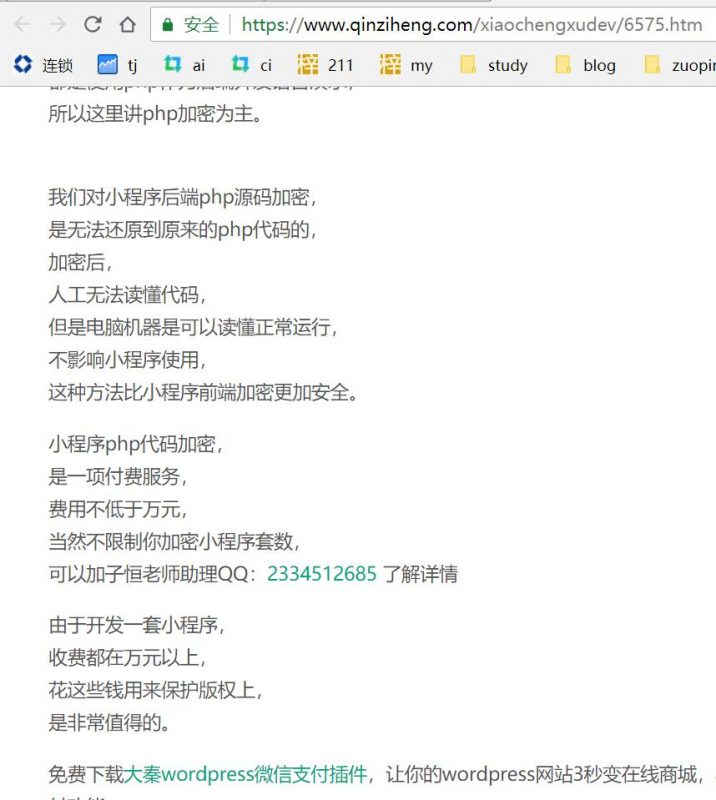 如果你想让你的wordpress变成一个知识商城,
猛击这里,
下载大秦wordpress付费阅读插件。
如果你想自己开发,
猛击这里,
观看子恒老师《wordpress插件开发》系列视频
了解实现过程和下载相关源代码
如果你想让你的wordpress变成一个知识商城,
猛击这里,
下载大秦wordpress付费阅读插件。
如果你想自己开发,
猛击这里,
观看子恒老师《wordpress插件开发》系列视频
了解实现过程和下载相关源代码
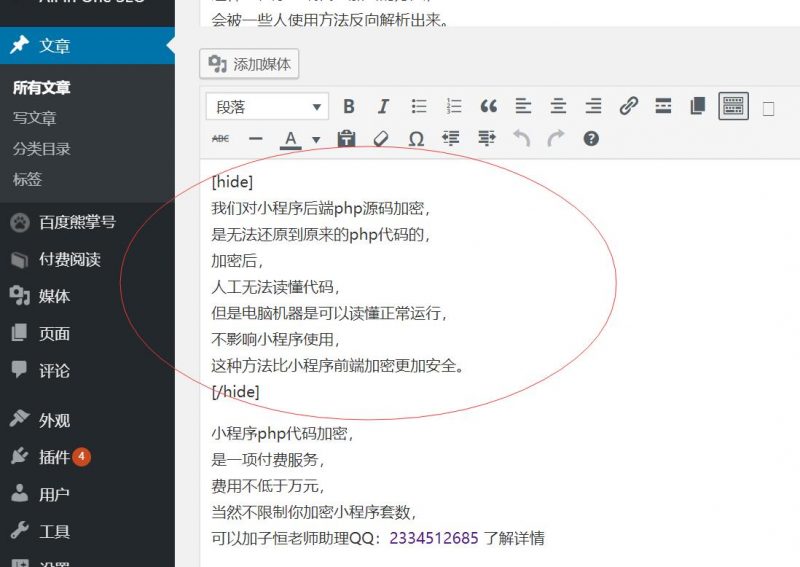 把你需要隐藏的付费阅读内容,
放到[hide][/hide]标签之间,
如果所示。
也就是用户需要付费后才能看的内容,
要放到上面的两个标签之间。
1-3) 设置wordpress付费阅读的相关信息
把你需要隐藏的付费阅读内容,
放到[hide][/hide]标签之间,
如果所示。
也就是用户需要付费后才能看的内容,
要放到上面的两个标签之间。
1-3) 设置wordpress付费阅读的相关信息
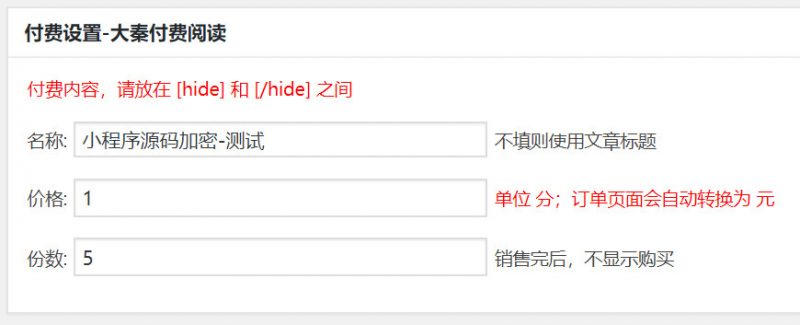 当你安装好大秦wordpress付费阅读插件,
并且根据上一篇文章注册设置好内容后,
会在 wordpress 撰写文章的下面,
出现一个 ‘付费设置’ 的信息填写框,
这里是填写付费阅读相关的信息,
包括:
1-3-1) 名称
付费内容的名称,
如果你不填写,
会使用你的这篇文章标题。
1-3-2) 价格
用户需要支付多少钱,
才能查看,
你这篇文章中的付费内容。
需要注意:
这里填写的价格,
单位是 分,
在用户购买的页面,
会自动转换成 元。
1-3-3) 数量
就是你这篇文章的付费阅读内容,
你打算销售多少份。
当购买的用户人数,
超过你填写的份数时,
后面的用户就无法购买了,
如果你不需要限制,
可以把这个数值填写得很大,
比如: 99999
然后点击‘发布’或‘更新’按钮,
这样就设置好了。
二、 wordpress付费阅读购买页面效果
然后打开上面文章的链接,
你会看到隐藏的付费内容,
显示一个购买表单。
当你安装好大秦wordpress付费阅读插件,
并且根据上一篇文章注册设置好内容后,
会在 wordpress 撰写文章的下面,
出现一个 ‘付费设置’ 的信息填写框,
这里是填写付费阅读相关的信息,
包括:
1-3-1) 名称
付费内容的名称,
如果你不填写,
会使用你的这篇文章标题。
1-3-2) 价格
用户需要支付多少钱,
才能查看,
你这篇文章中的付费内容。
需要注意:
这里填写的价格,
单位是 分,
在用户购买的页面,
会自动转换成 元。
1-3-3) 数量
就是你这篇文章的付费阅读内容,
你打算销售多少份。
当购买的用户人数,
超过你填写的份数时,
后面的用户就无法购买了,
如果你不需要限制,
可以把这个数值填写得很大,
比如: 99999
然后点击‘发布’或‘更新’按钮,
这样就设置好了。
二、 wordpress付费阅读购买页面效果
然后打开上面文章的链接,
你会看到隐藏的付费内容,
显示一个购买表单。
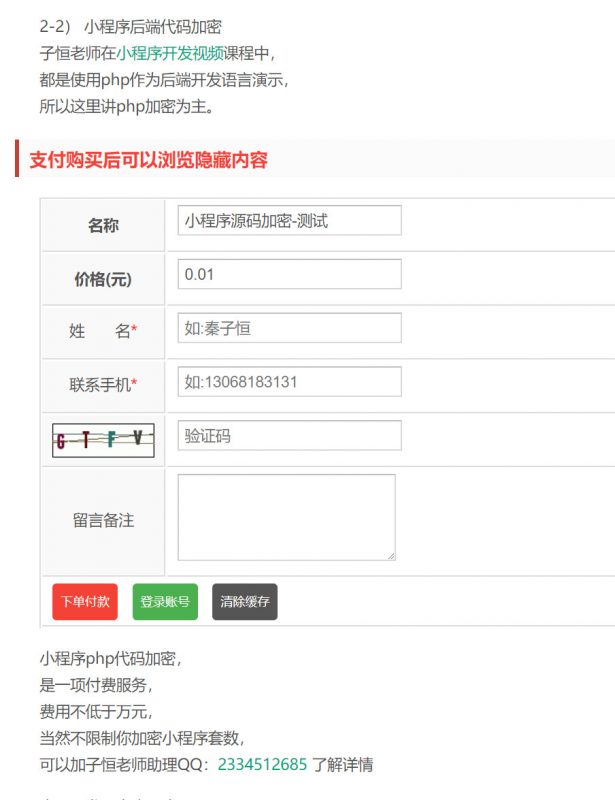 用户填写了姓名,手机号码,
点击‘下单付款’就能使用微信支付购买了。
大秦wordpress付费阅读插件,
会根据用户设备,
自动使用一个适合的微信支付方式,
让用户付款。
三、 用户购买后的效果
用户支付完成后,
就能观看wordpress文章中隐藏的付费阅读内容了,
效果如下图所示
用户填写了姓名,手机号码,
点击‘下单付款’就能使用微信支付购买了。
大秦wordpress付费阅读插件,
会根据用户设备,
自动使用一个适合的微信支付方式,
让用户付款。
三、 用户购买后的效果
用户支付完成后,
就能观看wordpress文章中隐藏的付费阅读内容了,
效果如下图所示
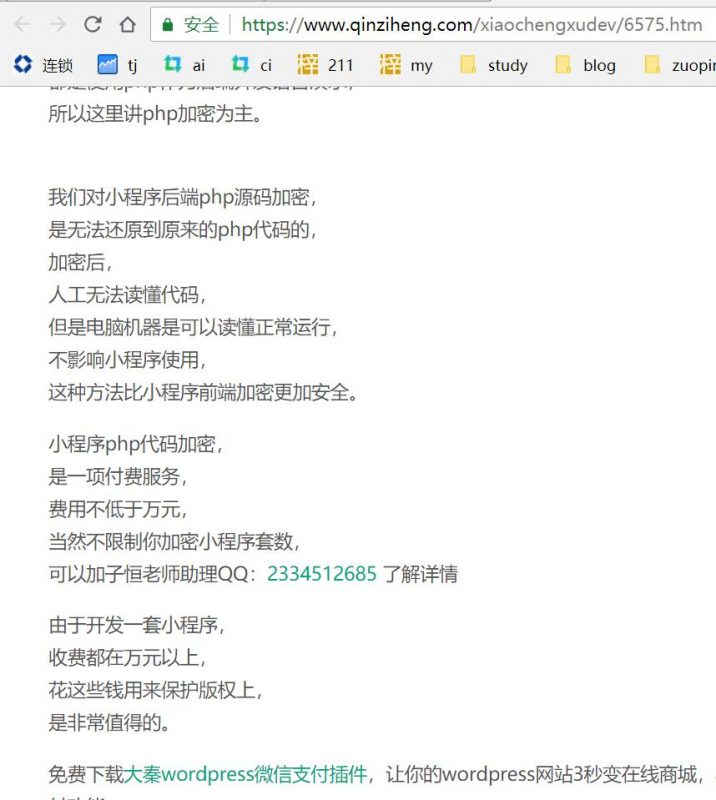 如果你想让你的wordpress变成一个知识商城,
猛击这里,
下载大秦wordpress付费阅读插件。
如果你想自己开发,
猛击这里,
观看子恒老师《wordpress插件开发》系列视频
了解实现过程和下载相关源代码
如果你想让你的wordpress变成一个知识商城,
猛击这里,
下载大秦wordpress付费阅读插件。
如果你想自己开发,
猛击这里,
观看子恒老师《wordpress插件开发》系列视频
了解实现过程和下载相关源代码
声明:部分文章或图片未能及时与原作者取得联系,若来源标注错误或侵犯到您的权益烦请告知QQ:2334512685,我们会及时删除。
发布:秦子恒博客,欢迎转载分享,请保留出处。
详解wordpress付费阅读插件使用,大秦wordpress付费阅读插件设置隐藏付费内容链接:https://www.qinziheng.com/details/6780/
详解wordpress付费阅读插件使用,大秦wordpress付费阅读插件设置隐藏付费内容相关文章





 桂公网安备 45030202000054号
桂公网安备 45030202000054号